- 1. Chức năng
-
Thực hiện tính toán và tạo các bút toán chênh lệch tỷ giá cuối kỳ khi đánh giá lại tiền nguyên tệ theo tỷ giá vào thời điểm cuối kỳ và số dư theo sổ sách.
Trước khi thực hiện chức năng này cần khai báo bút toán chênh lệch tỷ giá cuối kỳ và khai báo tỷ giá cuối kỳ. - 2. Menu thực hiện
-
Chức năng bút toán phân bổ định kỳ được thực hiện tại menu:
- Tổng hợp\Chênh lệch tỷ giá cuối kỳ\Bút toán chênh lệch tỷ giá cuối kỳ.
- 3. Các trường thông tin
-
Màn hình thông tin bút toán chênh lệch tỷ giá cuối kỳ:
Màn hình phía trên hiển thị các thông tin: số thứ tự, tên bút toán, tk (tài khoản), tk cltg (tài khoản chênh lệch tỷ giá), mã n.tệ, tỷ giá, quyển chứng từ, số c.từ kỳ x (x là kỳ tạo bút toán), mã c.từ.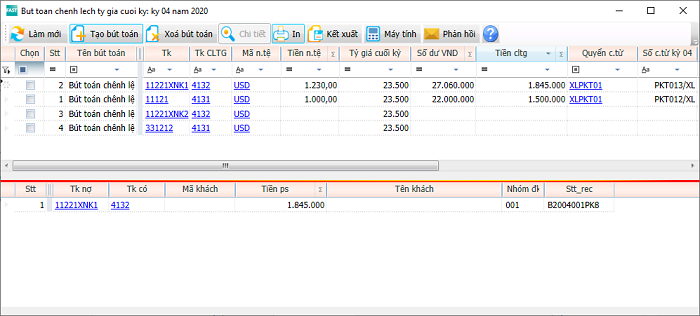
Các thông tin này được khai báo ở khai báo bút toán chênh lệch tỷ giá cuối kỳ.
Màn hình phía dưới hiển thị các thông tin: số thứ tự, tk nợ, tk có, tiền ps (phát sinh), tên khách, nhóm điều khoản và số thứ tự rec.
Đây là bút toán được chương trình tạo ra.
- 4. Các bước thực hiện tạo bút toán phân bổ định kỳ
-
Bước 1: Lọc các bút toán chênh lệch tỷ giá cuối kỳ
Truy cập menu “Bút toán chênh lệch tỷ giá cuối kỳ” chương trình hiển thị màn hình điều kiện lọc.
Sau khi lọc chương trình sẽ đưa ra danh sách các bút toán chênh lệch tỷ giá theo điều kiện lọc.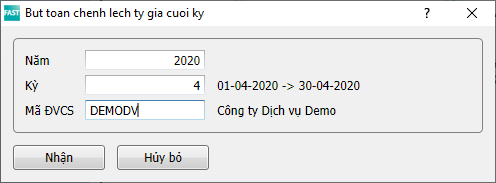
Phần trên là danh mục các bút toán chênh lệch tỷ giá cuối kỳ.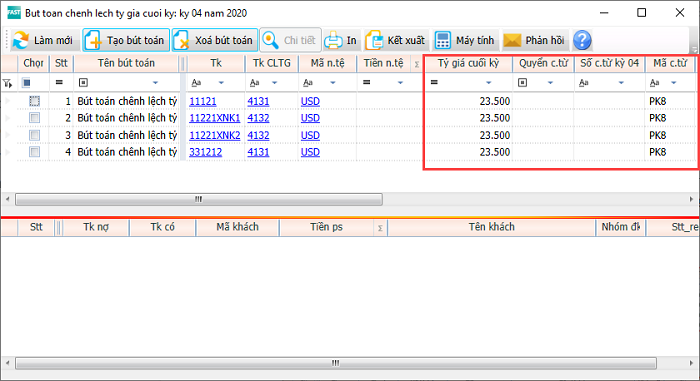
Cột tỷ giá chương trình sẽ lấy từ “Khai báo tỷ giá cuối kỳ” nhưng có thể sửa lại cho phù hợp với từng tài khoản.
Cần nhập thông tin cột Quyển c.từ và Số c.từ.
Phần dưới là các bút toán được tạo ra vào cuối kỳ, nếu như đã tạo trước đó.
Bước 2: Thực hiện tạo bút toánThực hiện tạo bút toán bằng cách check chọn [v] vào ô vuông tại dòng muốn thực hiện.
Có thể check chọn nhiều dòng để tạo bút toán.
Tiếp theo khai báo các trường quyển chứng từ và số chứng từ. Màn hình hiển thị: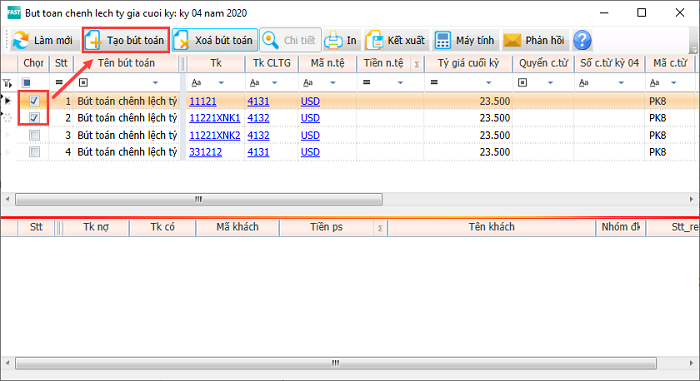
Sau đó nhấn “Nhận”.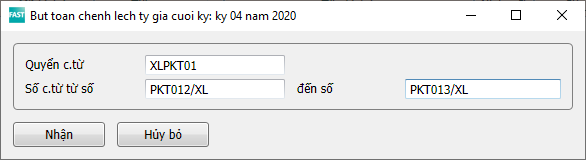
Sau khi tạo bút toán thành công, chương trình tạo ra một dòng phát sinh chi tiết có tiền phát sinh ở màn hình bên dưới.
Nếu dòng được chọn đã thực hiện tạo bút toán trước đó, thì khi thực hiện tạo bút toán chênh lệch lại, chương trình sẽ hiện thông báo.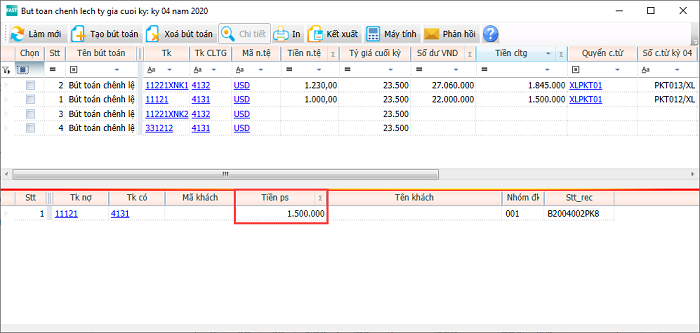
Bước 3: In bút toán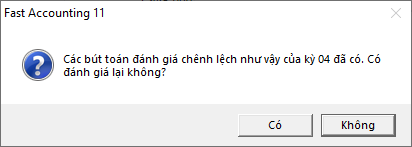
Check chọn [v] vào ô vuông tại dòng bút toán muốn in. Sau đó nhấn nút “In” trên thanh công cụ.
Có thể check chọn nhiều dòng để in.
Chương trình hiện ra mẫu in báo cáo bút toán kết chuyển cuối kỳ.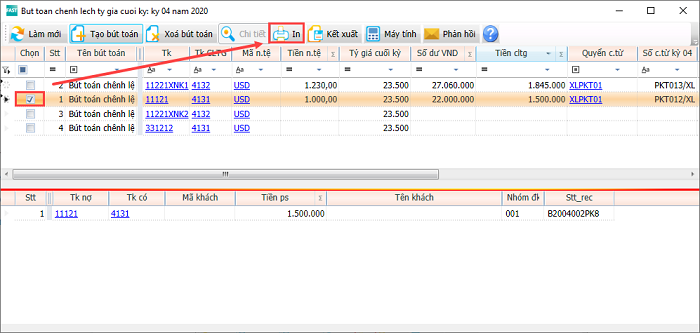
Chỉ có các dòng đã thực hiện tạo bút toán thành công thì mới thực hiện “In” thành công. Nếu dòng được chọn chưa tạo bút toán thì khi in sẽ hiện thông báo.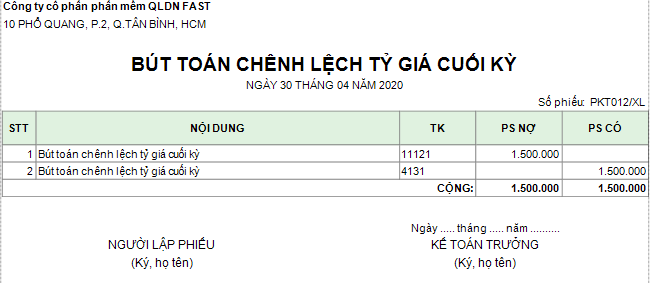
Bước 4: Xóa bút toánCheck chọn [v] ô vuông tại dòng bút toán muốn xóa. Sau đó nhấn “Xóa bút toán”.
Có thể check chọn nhiều dòng để xóa.
Sau khi xóa thành công, chương trình sẽ xóa bỏ các dòng chi tiết.